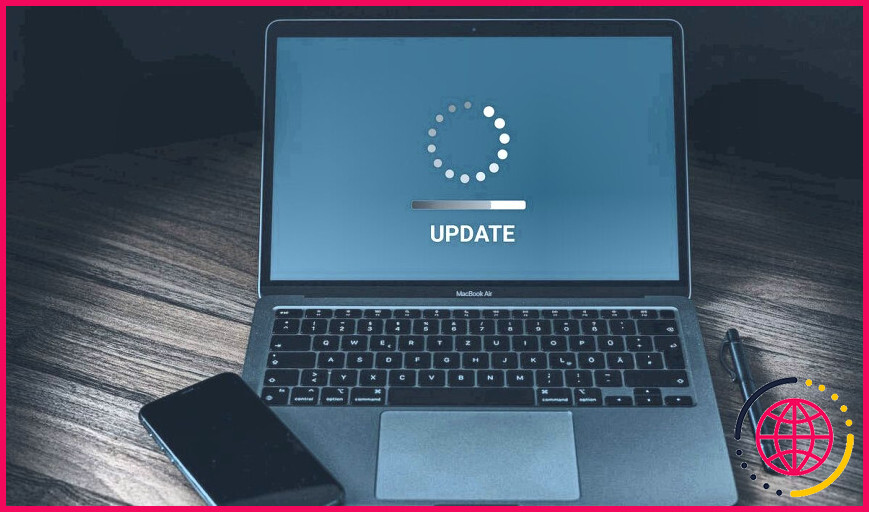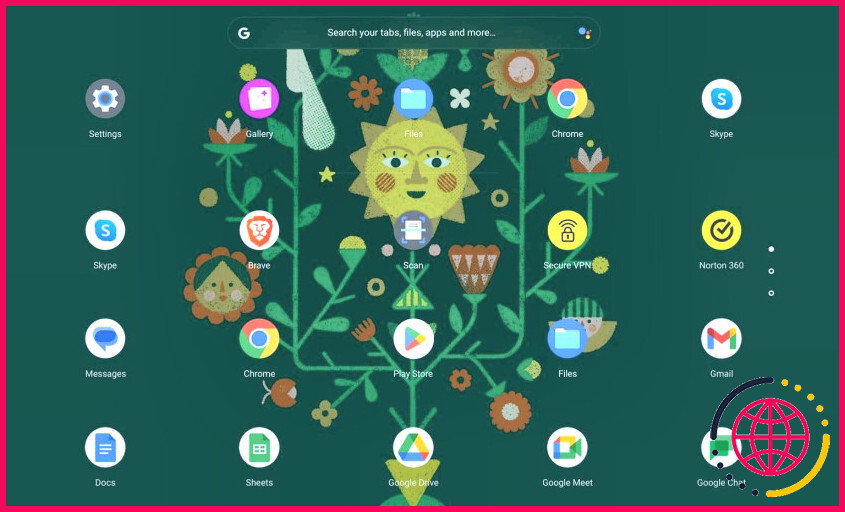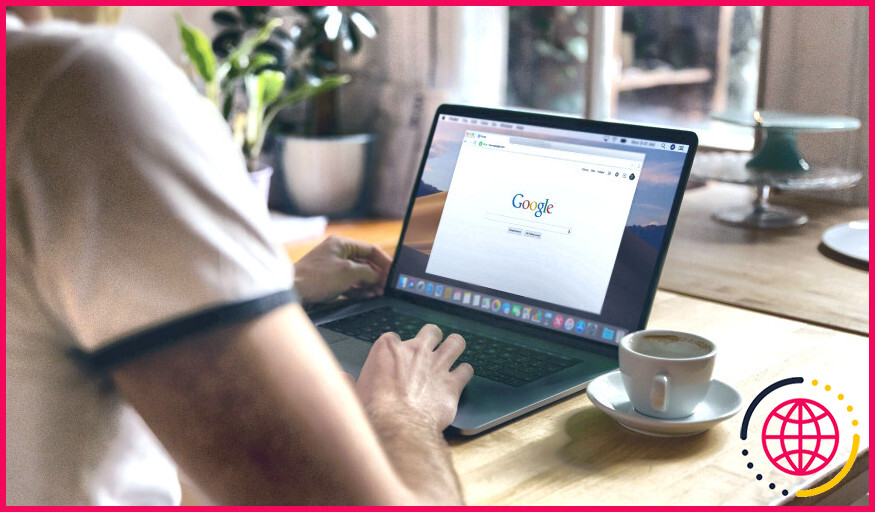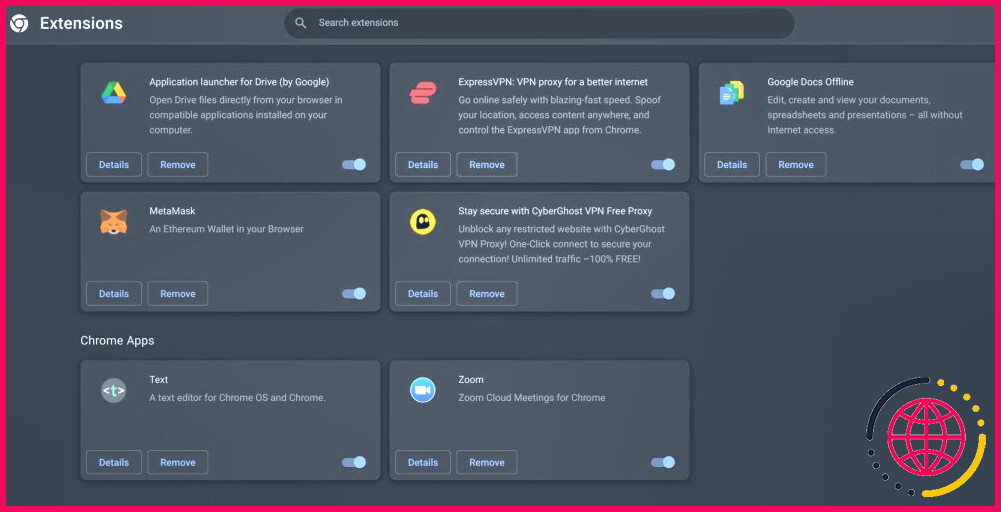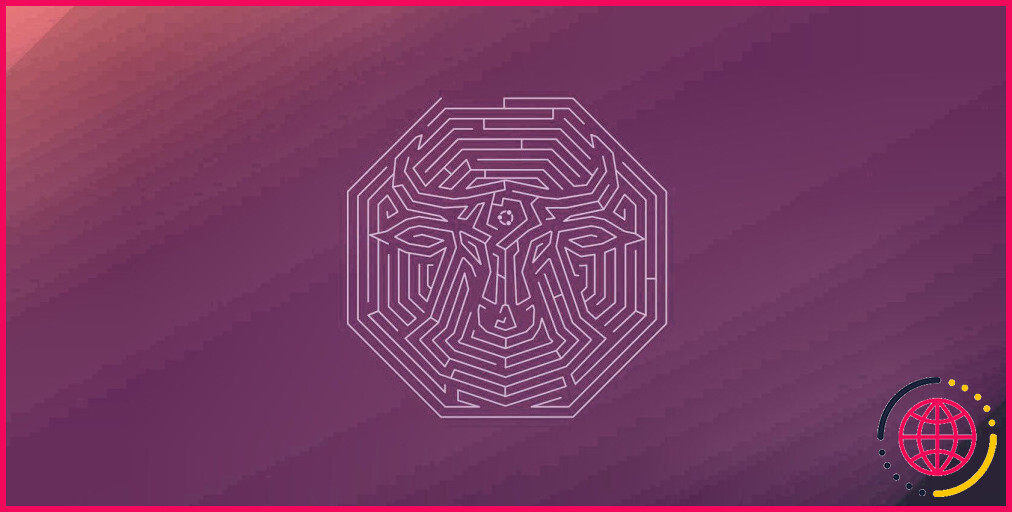7 raisons pour lesquelles votre Chromebook se fige ou se bloque
Votre ordinateur portable Chromebook se bloque-t-il constamment ? Si c’est le cas, cela peut être incroyablement frustrant, mais peut être facilement résolu.
Il y a un certain nombre de raisons pour lesquelles votre Chromebook se bloque ou se fige, alors voyons ce qu’elles sont.
1. Les logiciels malveillants
Les logiciels malveillants ne fonctionnent pas toujours sans symptômes. Parfois, les programmes malveillants ont un effet négatif sur le fonctionnement de votre ordinateur, ce qui se traduit par des temps de chargement lents, des blocages et des pannes.
Certains logiciels malveillants sont conçus pour redémarrer votre appareil afin de l’installer, tandis que d’autres utilisent simplement une telle puissance de traitement qu’ils entraînent des problèmes supplémentaires.
Quoi qu’il en soit, si votre Chromebook se fige ou se bloque fréquemment, cela peut être dû à la présence de logiciels malveillants. Il peut s’agir d’un logiciel espion ou d’un ransomware, et il doit être supprimé dès que possible.
Pour vérifier si votre appareil est infecté par un logiciel malveillant, essayez de lancer une analyse à l’aide du programme antivirus de votre choix. Si vous n’avez pas de logiciel antivirus installé, il est fortement recommandé de trouver un fournisseur pour assurer la sécurité de votre Chromebook.
Certains programmes antivirus mettent en quarantaine et suppriment les logiciels malveillants pour vous, mais certains programmes malveillants sont un peu plus délicats et doivent être supprimés manuellement.
Si vous pensez que c’est le cas, contactez une société de cybersécurité ou consultez certains forums et sites de cybersécurité pour voir s’il existe des outils de suppression pour le type de logiciel malveillant auquel vous avez affaire.
2. RAM pleine
La mémoire vive (RAM) de votre Chromebook est chargée de contenir toutes les données à court terme nécessaires à l’exécution des actions en cours. Lorsque vous éteignez votre Chromebook, la mémoire vive est généralement effacée.
Le redémarrage de votre ordinateur portable n’efface pas la mémoire vive. Un arrêt complet est généralement nécessaire pour cela.
Lorsque la mémoire vive est saturée, elle peut commencer à affecter le fonctionnement des applications de votre Chromebook et peut également entraîner le plantage de l’ensemble du système. Si vous avez remarqué que les performances de votre Chromebook se dégradent, c’est peut-être parce que votre RAM n’a plus d’espace pour les nouvelles données.
Pour libérer de l’espace sur votre RAM, pensez à éteindre votre Chromebook, à supprimer les fichiers inutiles et à fermer les applications en arrière-plan dont vous n’avez pas besoin.
3. Version obsolète du système d’exploitation
Le système d’exploitation (OS) constitue l’épine dorsale de votre Chromebook, gérant à la fois l’utilisation des logiciels et du matériel. Toutes les semaines ou tous les mois, le fournisseur de votre système d’exploitation (dans le cas présent, ChromeOS) publie une mise à jour. Ces mises à jour peuvent renforcer l’intégrité de la sécurité, ajouter des fonctionnalités utiles et améliorer l’efficacité globale de votre appareil.
Si vous évitez depuis longtemps de demander la mise à jour de votre système d’exploitation, votre Chromebook risque d’en faire les frais. Les anciennes versions du système d’exploitation peuvent entraîner des performances médiocres et des problèmes de sécurité, c’est pourquoi il est important de mettre à jour votre système d’exploitation de temps en temps.
Toutefois, si votre Chromebook est très ancien, la mise à jour vers le système d’exploitation le plus récent peut entraîner des blocages et des pannes supplémentaires, car l’ancien matériel aura du mal à supporter le nouveau logiciel. Si c’est le cas, envisagez de mettre à niveau votre Chromebook vers une version plus récente.
4. Trop d’applications ouvertes ou installées
Il y a tellement d’applications à utiliser de nos jours qu’il n’est pas surprenant que beaucoup d’entre nous finissent par en avoir trop installées sur leurs appareils. Les applications ne sont en aucun cas une mauvaise chose, mais surcharger votre Chromebook avec des programmes logiciels sans fin peut le faire geler et tomber en panne.
De nombreuses applications fonctionnent également en arrière-plan, de sorte que même si elles ne sont pas directement ouvertes, elles peuvent toujours utiliser la puissance de traitement de votre Chromebook.
5. Trop d’onglets Chrome ouverts
Lorsque vous utilisez le navigateur Chrome sur votre Chromebook, vous pouvez remarquer que les pages prennent beaucoup de temps à charger, ou qu’elles se figent complètement. Si c’est le cas, cela peut être dû au nombre d’onglets ouverts dans une fenêtre Chrome. Lorsque nous faisons des achats, travaillons, faisons des recherches ou étudions, il peut être trop facile d’accumuler une longue série d’onglets.
Si vous avez trop d’onglets ouverts mais que vous sentez que vous devez toujours vous référer à chacun d’entre eux, envisagez d’ajouter les pages web à votre barre de signets. Cela vous permet de fermer l’onglet et d’y accéder à nouveau rapidement via la section des signets de Chrome.
Les trois points verticaux en haut à droite de votre page Chrome vous conduiront à vos signets, et l’étoile à droite de la barre d’URL vous permettra d’ajouter la page sur laquelle vous vous trouvez en tant que signet.
6. Trop d’extensions actives
Si vous utilisez de nombreuses extensions en même temps dans Chrome, cela peut causer des problèmes avec votre ordinateur portable. Les extensions, telles que les correcteurs grammaticaux, les bloqueurs de publicité ou les VPN, peuvent être utiles, mais si vous en avez beaucoup d’actives simultanément, vous pouvez facilement submerger votre navigateur, ce qui entraîne des performances lentes, des blocages et des pannes totales.
Cela peut entraîner la perte d’onglets utiles ou de travaux non sauvegardés, il est donc préférable d’éviter un tel scénario.
Si vous souhaitez vérifier quelles extensions Chrome sont actives en ce moment, cliquez sur les trois points verticaux en haut à droite de la page de votre navigateur, et passez la souris sur l’icône Plus d’outils (plus d’outils). Vous obtiendrez alors une autre liste déroulante, dans laquelle vous verrez l’option Extensions section.
Vous pouvez également cliquer sur la pièce du puzzle en haut à droite de la page de votre navigateur pour obtenir un accès rapide à vos extensions.
Sur la page principale des extensions, vous pouvez simplement cliquer sur la bascule située à côté du nom de l’extension pour la désactiver, ou cliquer sur le bouton Retirer pour le supprimer entièrement.
7. Problèmes matériels
Ce n’est pas toujours un problème logiciel qui provoque le gel ou le plantage de votre Chromebook. Parfois, un ou plusieurs composants matériels de votre ordinateur portable sont en cause.
Malheureusement, certains problèmes matériels ne peuvent pas être résolus par une mise à jour rapide ou un redémarrage de l’appareil. Lorsque le problème devient physique, il se peut que vous deviez réparer ou remplacer les composants matériels vous-même, ou confier votre ordinateur à un service professionnel.
Lorsqu’il s’agit d’un gel ou d’un plantage constant, plusieurs composants matériels peuvent être en cause, tels que le processeur, la mémoire vive, le ventilateur de refroidissement, le disque dur ou le disque SSD. Si vous n’êtes pas très familier avec le matériel informatique, envisagez de faire appel à un service professionnel pour mettre en évidence et résoudre le problème.
De nombreux éléments peuvent provoquer le plantage de votre Chromebook
Comme vous pouvez le voir dans la liste ci-dessus, il y a plus d’une raison pour laquelle les Chromebooks, et les ordinateurs portables en général, ont tendance à se figer ou à se bloquer. Donc, si vous êtes confronté à ce problème, considérez certaines de ces causes possibles pour voir si vous pouvez remédier au problème.
S’abonner à notre lettre d’information
Qu’est-ce qui fait que le Chromebook se bloque ?
Si le Chromebook est gelé, verrouillé, lent ou ne répond pas et que le message d’erreur He’s Dead, Jim s’affiche, il se peut que le système manque de mémoire. Pour libérer de la mémoire, fermez tous les onglets, applications ou autres processus ouverts qui ne sont pas utilisés.
Comment empêcher mon Chromebook de se bloquer ?
Problèmes de système
- Éteignez votre Chromebook, puis rallumez-le.
- Fermez toutes vos applications et les fenêtres de votre navigateur.
- Si un onglet spécifique de votre navigateur provoque un plantage ou un gel de votre Chromebook, actualisez la page en dur : Ctrl + Shift + r.
- Si vous avez récemment installé de nouvelles applications ou extensions, désinstallez-les.
- Réinitialisez votre Chromebook.
Comment débloquer mon HP Chromebook ?
Si un Chromebook est verrouillé, gelé ou ne répond pas, effectuez un redémarrage brutal pour déverrouiller le Chromebook.
- Éteignez l’ordinateur.
- Appuyez et maintenez la touche Reset , puis appuyez sur Power tout en continuant à maintenir la touche Reset .
- Une fois que le Chromebook s’allume, relâchez Refresh .
Pourquoi mon Chromebook est-il bloqué sur un écran noir ?
Veuillez vérifier les éléments suivants dès que vous constatez que l’écran de votre Chromebook est noir : Vérifiez si l’adaptateur secteur est complètement branché dans le port de charge ou non. Vérifiez si le Chromebook est allumé en appuyant sur le bouton d’alimentation. Vérifiez si un appareil externe inutile est connecté au Chromebook.